
Ang email mula sa Mail.ru ngayon ay isa sa mga nangungunang sa espasyo sa internet. Para sa mga gumagamit na ang trabaho ay nauugnay sa pagpapalitan ng impormasyon sa postal service na ito, ang application para sa mga mobile device sa Android ay inilabas. Susunod, matututunan mo kung paano i-configure ito para sa kumportableng paggamit.
I-customize ang mail mail.ru sa Android
Ang mail client mula sa Mail.Ru para sa Android ay nagbibigay ng halos parehong mga tampok at pag-andar bilang desktop na bersyon nito. Dito maaari kang magpadala ng mga larawan, video, mga dokumento ng iba't ibang mga format, musika at marami pang iba. Ngayon pumunta kami nang direkta sa setting ng application.Pangkalahatan
- Upang makapasok sa panel ng mga setting, gawin ang mag-swipe kanan, o pindutin ang tatlong pahalang na piraso sa itaas na kaliwang sulok ng screen, sa gayon pagtawag sa menu ng application. Tapikin ang pindutan sa anyo ng isang gear.
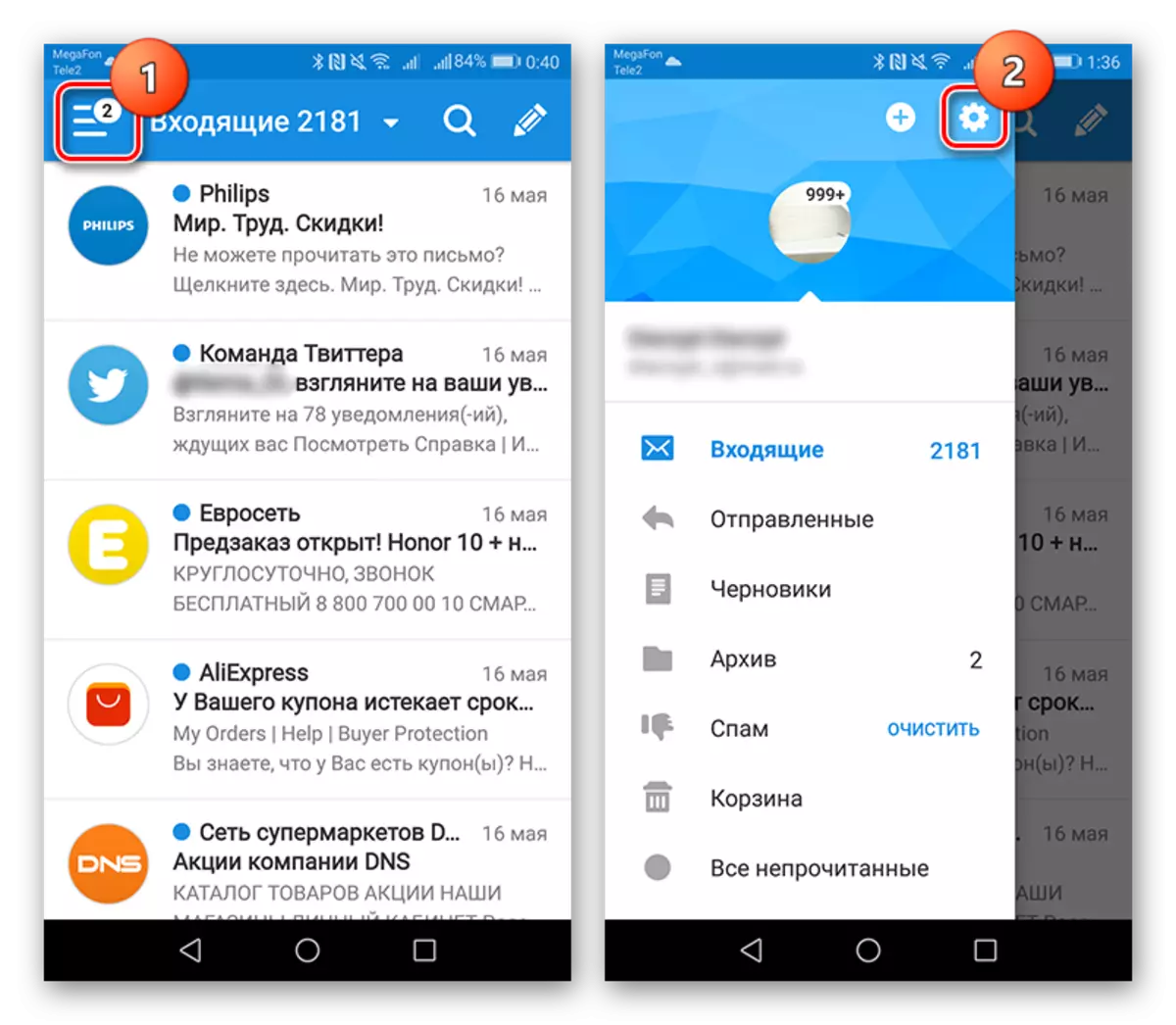
- Sa tab na "Mga Abiso", ilipat ang slider sa aktibong posisyon, piliin ang melody na naiiba mula sa iba pang mga signal at itakda ang oras kung kailan hindi napansin ng application ang tungkol sa mga bagong titik. Dito maaari mong paganahin ang maramihang mga filter at piliin ang mga email address na ang mga papasok na titik mula sa kung saan ay hindi sinamahan ng isang beep.
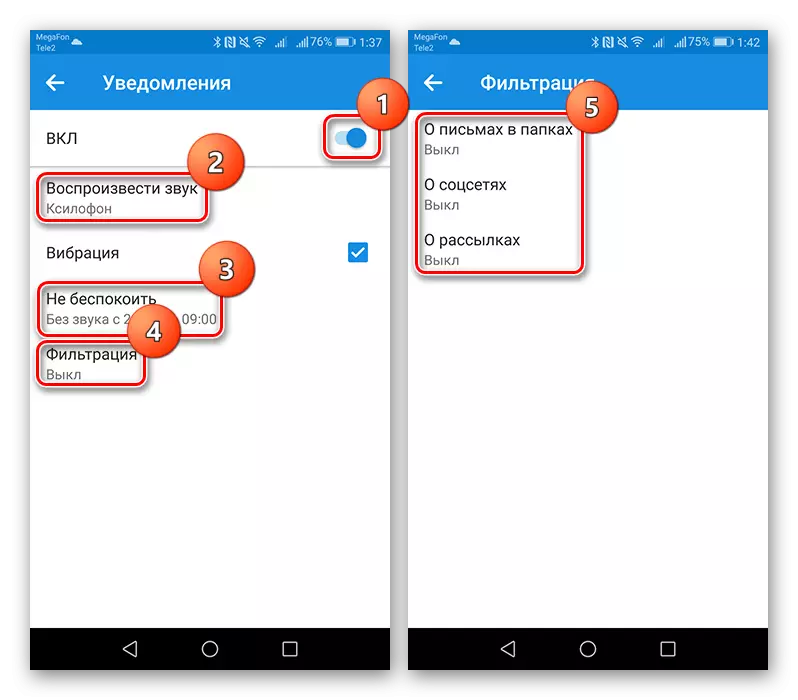
- Ang sumusunod na tab na Folder ay nagbibigay-daan sa iyo upang lumikha ng isa pang folder, bilang karagdagan sa pre-installed. Tunay na maginhawang tampok para sa pagtatago ng mahahalagang titik. Upang likhain ito, pindutin ang pindutan sa anyo ng isang plus.
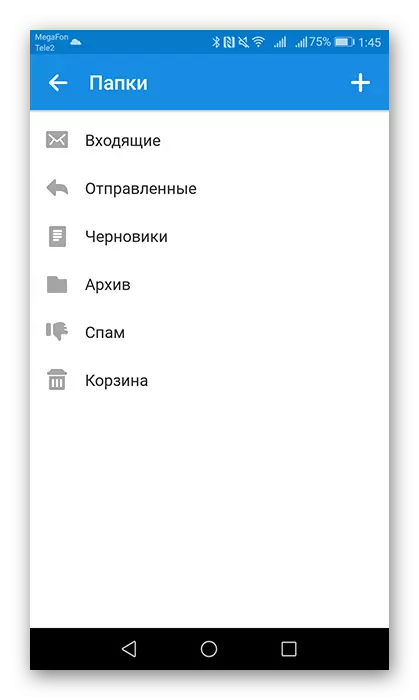
- Sa item na "Mga Filter", maaari kang magdagdag ng mga address na awtomatikong maproseso at ipasok ang tinukoy na folder o nabasa na nabasa. Upang gawin ito, sa unang pahina, mag-click sa pindutan sa form ng isang plus, pagkatapos ay idagdag ang nais na email address sa input row at sa ibaba piliin ang pagkilos na ilalapat dito.

- Ang sumusunod na dalawang parameter na "pre-loading ng mga attachment" at "Mag-upload ng Mga Larawan" ay tumutukoy sa pag-download ng mga file na ipinadala sa iyo. Sa unang tab, piliin, sa anong mga kaso ang mail client ay i-load ang mga attachment sa pangalawang - tukuyin kung paano magaganap ang boot ng imahe: mano-mano o awtomatikong may magandang koneksyon.

- Susunod, plunge ang mga ticks sa tapat ng mga kinakailangang item sa application.

- Kung hindi mo nais ang sinuman na sumubaybay sa aparato sa mail client mail.ru, maaari mong i-configure ang password o fingerprint sa tab ng PIN & Fingerprint. Upang maisaaktibo ang pin-proteksyon, lagyan ng check ang kahon sa nararapat na window at pagkatapos ay i-on ang naaangkop na mga setting.
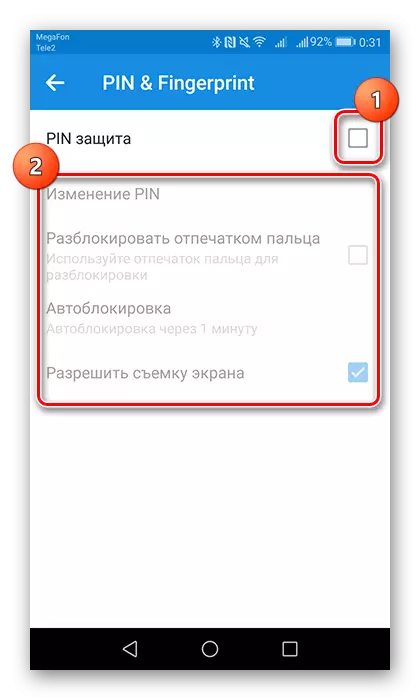
- Sa tab na "Sound Setup", pumili ng isang aksyon na sinamahan ng isang partikular na signal.
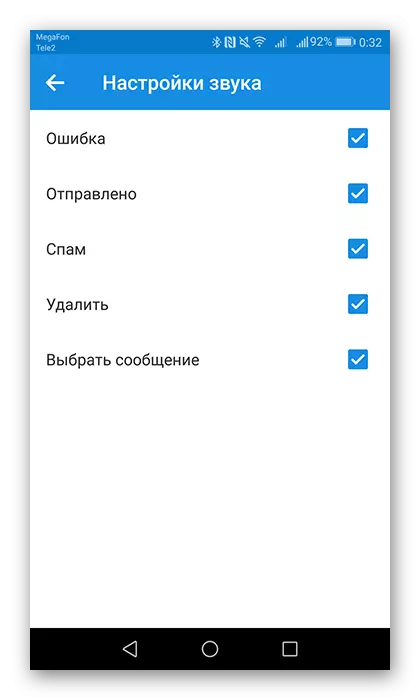
Mga account.
Sa mga sumusunod na dalawang subtalayan, maaari mong itakda ang larawan sa profile at irehistro ang teksto ng pirma.
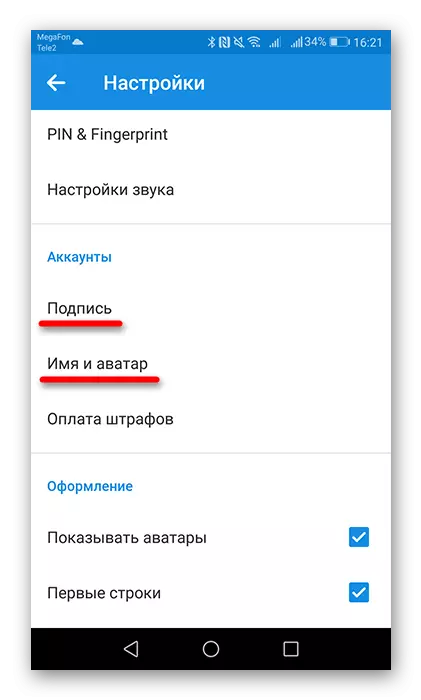
- Buksan ang item na "lagda" upang ipasok ang huling teksto ng sulat.
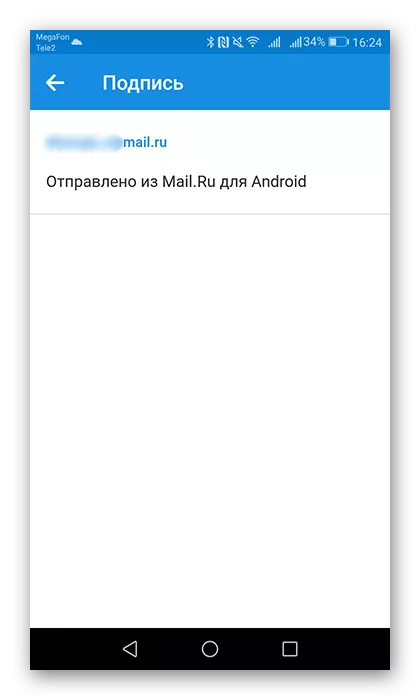
- Pumunta sa tab na "Pangalan at Avatar" at i-edit ang kinakailangang data.

Palamuti
Sa grupong ito ng mga setting, ang mga parameter ay iniharap upang makontrol ang uri ng listahan ng mga titik.
- Upang ipakita ang larawan ng mga addressees, lagyan ng tsek ang kahon sa tapat ng "Mga Avatar ng Nagpadala". Ang item na "Unang linya" ay makakatulong na mabilis na mag-navigate sa listahan, dahil ang unang linya ng mensahe ay ipapakita sa tabi ng sulat. Ang "mga titik ng pagpapangkat" ay magsasama ng mga titik na may isang paksa sa kadena.
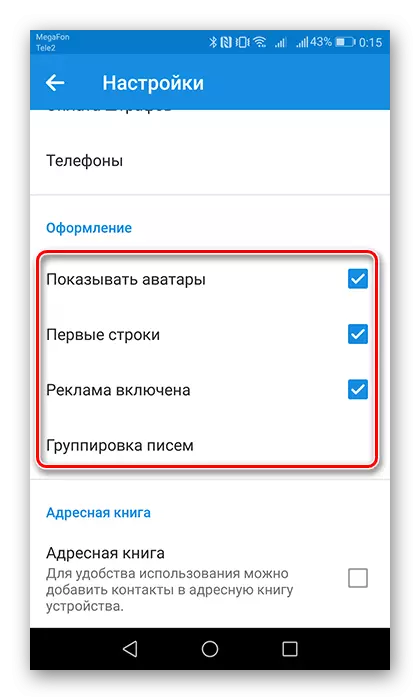
- Isaaktibo ang item ng address book upang paganahin ang pag-synchronize at mailbox ng contact ng device. Kaya, kapag nagsusulat ng isang sulat, maaari mong piliin ang tatanggap mula sa parehong address book ng application at mula sa mga contact.

Ito ang huling posisyon sa mga setting ng postcase mula sa mail.ru.
Mga detalye disassembled at paglalapat ng lahat ng mga sub-item ng mga setting, ikaw ay nalulugod na gumana sa e-mail sa mail.ru mail application.
